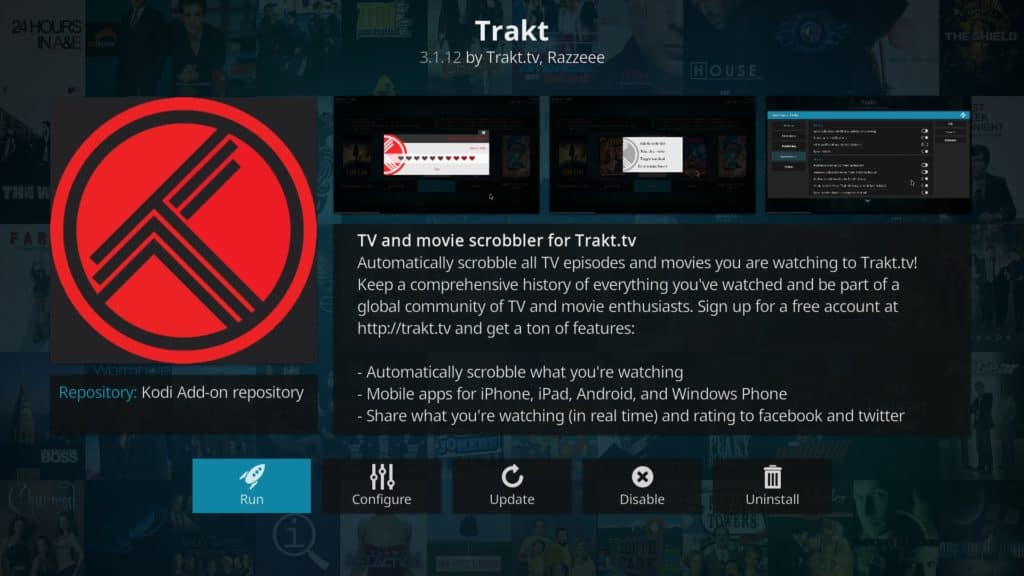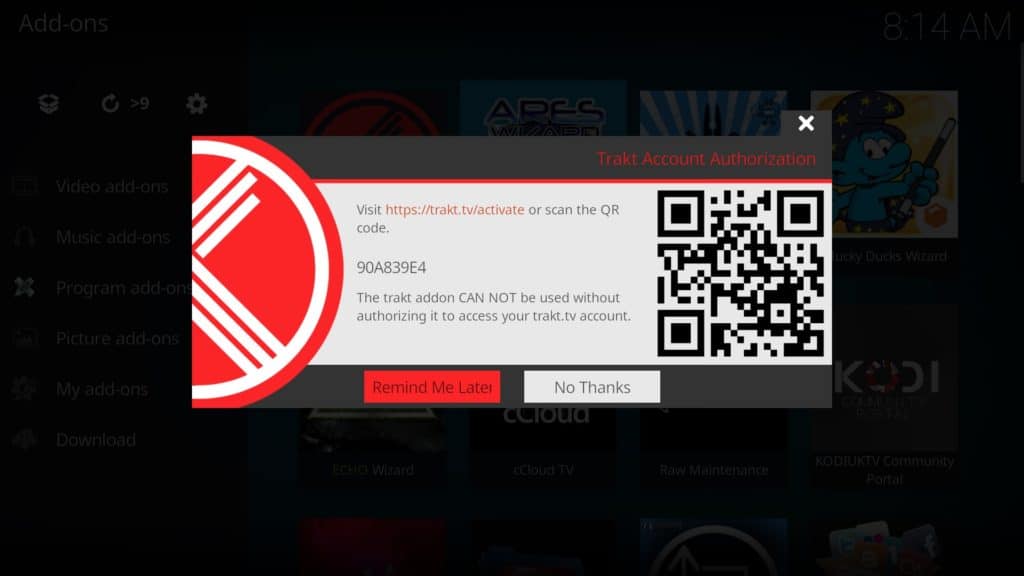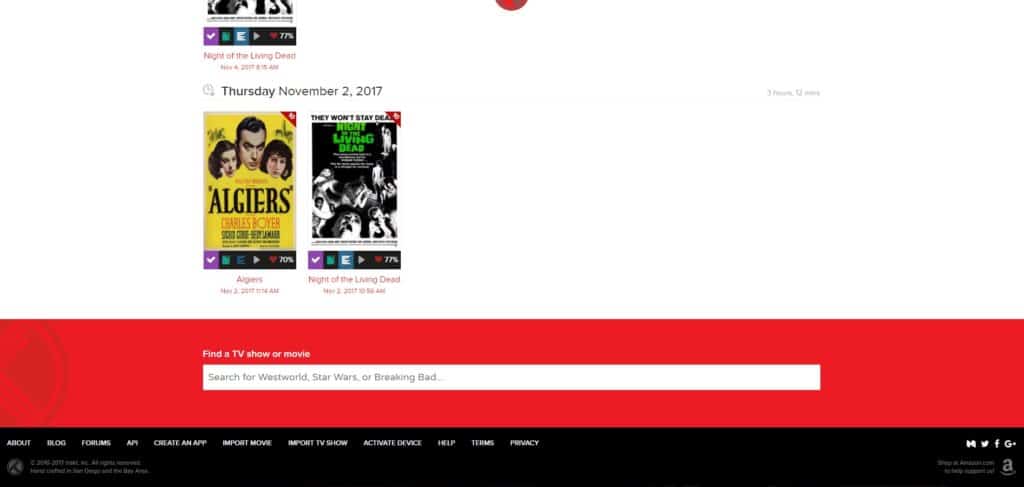Cách sử dụng Trakt trên Kodi với Addon Trakt.tv Kodi
Bạn có muốn sử dụng Trakt với Kodi không? Trong bài viết này, chúng tôi sẽ hướng dẫn bạn cách sử dụng Trakt trên Kodi bằng addon Trakt.tv Kodi.
Gói phần mềm Kodi là miễn phí, mã nguồn mở và có thể được cài đặt trên hầu hết các thiết bị phổ biến bao gồm Amazon Fire TV, Amazon Firestick và Roku. Chức năng bổ sung có thể được thêm vào cài đặt Kodi của bạn bằng cách sử dụng các plugin có tên addons. Trakt là một addon như vậy, nhưng có hàng ngàn.
Trakt là một dịch vụ dựa trên web giúp việc theo dõi mức tiêu thụ phương tiện của bạn dễ dàng hơn. Hướng dẫn này sẽ chỉ cho bạn cách cài đặt và định cấu hình tiện ích Kodi Tra Trakt để mọi nội dung bạn truy cập sẽ được ghi chú trên tài khoản Trakt.tv của bạn.
Cảnh báo: Kodi chỉ nên được sử dụng cho nội dung mà bạn có quyền truy cập hợp pháp. Cả Quỹ Kodi và so sánh không ủng hộ việc sử dụng Kodi cho vi phạm bản quyền.
Quan trọng: Luôn sử dụng VPN với Kodi
Nhiều người sử dụng mạng riêng ảo (VPN) để ẩn thói quen phát trực tuyến không được cấp phép của họ khỏi nhà cung cấp dịch vụ internet (ISP). Điều đó nói rằng, có nhiều cách mà một người sử dụng các nguồn chính thức có thể hưởng lợi từ việc sử dụng VPN.
Kẻ tấn công có thể sử dụng cuộc tấn công Man-in-the-Middle để thỏa hiệp hệ thống của bạn và truy cập dữ liệu hoặc tệp riêng tư. VPN ngăn chặn điều này bằng cách mã hóa lưu lượng mạng của bạn. Mã hóa này cũng ngăn ISP của bạn bán thói quen duyệt web hoặc điều chỉnh kết nối của bạn dựa trên các hoạt động của bạn.
Mọi VPN sẽ làm chậm tốc độ mạng của bạn ở một mức độ nào đó, nhưng một số tốt hơn những cái khác. Vì truyền phát đòi hỏi một kết nối mạnh mẽ và nhất quán, việc chọn VPN phù hợp là điều tối quan trọng đối với trải nghiệm Kodi tốt. Nó không chỉ là về phát trực tuyến; một số nhà cung cấp VPN giữ nhật ký hoạt động của bạn làm giảm đáng kể quyền riêng tư của bạn.
Chúng tôi khuyên bạn nên IPV Biến. Nó có một VPN không lưu giữ bất kỳ nhật ký lưu lượng nào và cung cấp các kết nối nhanh, ổn định cho hơn 50 quốc gia. Nó có tính di động cao, với các phiên bản dành riêng cho từng hệ điều hành chính và là VPN dễ cài đặt nhất trên Amazon Firestick.
DEAL DEAL: tiết kiệm 60% cho gói hàng năm của IPV Biến tại đây.
Addon Trakt Kodi là gì?
Trakt là một dịch vụ tích hợp với trung tâm truyền thông của bạn để theo dõi tốt hơn các chương trình truyền hình và phim mà bạn đã xem. Bất cứ khi nào bạn phát một tệp, addon Trakt sẽ thêm chi tiết của nó (tiêu đề, ngày đã xem, v.v.) vào tài khoản trực tuyến của bạn. Quá trình này được gọi là.
Addon Trakt Kodi mở rộng chức năng này cho cài đặt Kodi của bạn. Một số addons nhất định cho phép bạn tích hợp tài khoản Trakt của bạn và nội dung được truyền phát nhanh, nhưng phần lớn các don don này sử dụng các nguồn được cấp phép và theo quy định, chúng tôi không khuyến nghị họ.
Cài đặt addon Trakt Kodi
Cài đặt addon Trakt Kodi rất đơn giản. Bởi vì nó nằm trong kho lưu trữ chính thức của Kodi, chúng tôi không nên thêm bất kỳ nguồn nào và chỉ có thể cài đặt trực tiếp. Để làm điều này, bấm vào Tiện ích bổ sung tab trên màn hình chính Kodi.
Tiếp theo, nhấp vào cái hộp biểu tượng ở trên cùng bên trái. Thao tác này sẽ đưa bạn đến màn hình Trình duyệt bổ trợ. Nhấn vào Cài đặt từ kho lưu trữ tùy chọn và cuộn qua danh sách các repos đã cài đặt cho đến khi bạn tìm thấy Kho lưu trữ bổ trợ Kodi. Từ đây, tìm Trakt addon và nhấp vào nó trước khi chọn Tải về. Nếu mọi việc suôn sẻ, bạn sẽ thấy một thông báo ở phía trên bên phải cho bạn biết Trakt đã được cài đặt đúng cách.
Cấu hình addon Trakt Kodi
Trước hết, bạn sẽ cần một tài khoản Trakt.tv. Đăng ký cho một ở đây.
Trước khi addon Trakt có thể được sử dụng, nó phải được cấu hình. Bắt đầu bằng cách nhấp chuột phải vào biểu tượng Trakt addon và chọn Cài đặt. Tiếp theo, nhấp vào Làm cách nào để tôi ủy quyền addon trakt truy cập vào tài khoản trakt.tv của tôi? Lựa chọn. Bạn sẽ được trình bày với một mã để nhập vào hộp trên trang kích hoạt. Khi bạn đã thực hiện việc này, hãy xác nhận rằng Trakt được phép truy cập Kodi.
Bây giờ bạn có thể tiếp tục thêm thông tin cá nhân vào hồ sơ của mình nếu bạn thích, nhưng bước này hoàn toàn không bắt buộc.
Quay lại menu cài đặt Trakt addon, có một số tùy chọn cho phép bạn tùy chỉnh nội dung nào được xáo trộn. Phía dưới cái Scrobling tab, bạn có thể chọn xem bạn chỉ muốn tải lên phim hoặc chương trình TV. Các Bù đắp bắt đầu bằng X phút tùy chọn này đặc biệt hữu ích vì nó cho phép bạn thêm nội dung mà bạn đã xem trong một khoảng thời gian đã đặt, thay vì thêm các chương trình bạn đã bỏ trong những phút mở đầu. Một khoảng thời gian tốt cho việc này sẽ là mười phút nhưng bạn có thể đặt nó thành bất cứ điều gì bạn thích.
bên trong Làm cho đồng bộ tab, kích hoạt Bộ sưu tập đồng bộ về cập nhật hoặc dọn dẹp thư viện Lựa chọn. Điều này sẽ tự động thêm các tệp của bạn vào bộ sưu tập Trakt của bạn sau khi được nhập vào Kodi
Cách sử dụng addon Trakt Kodi
Addon Trakt Kodi chủ yếu được sử dụng cho nội dung được lưu trữ cục bộ, vì vậy nếu bạn không có bất kỳ thứ gì, bạn sẽ phải thêm một số. Điều quan trọng cần lưu ý là bạn có thể phải làm mới thư viện của mình trước khi các tiêu đề được xáo trộn với Trakt. Bạn có thể thực hiện việc này bằng cách khởi động lại Kodi hoặc nhấp chuột phải vào thư mục nguồn và thay đổi nội dung thành Cấm Không Có, sau đó quay lại bất cứ điều gì trước đây.
Chúng tôi đã thử nghiệm addon Trakt với hai tên miền công cộng, một tên được lưu trữ cục bộ (phiên bản năm 1968 của Đêm của xác sống) và một luồng hợp pháp từ một addon của bên thứ ba (Đại số, 1938). Không có sự khác biệt đáng chú ý nào giữa cách Trakt xử lý các tiêu đề, miễn là bạn sử dụng các nguồn được cấp phép hợp lý, bạn có thể sử dụng miễn phí bất cứ thứ gì bạn thích.
Khi ở trong thư viện của bạn, phim hoặc chương trình TV của bạn sẽ hiển thị dưới tab có liên quan trên màn hình chính Kodi. Nếu Trakt hoạt động bình thường, nội dung cũng sẽ hiển thị trong bộ sưu tập Trakt trực tuyến của bạn.
Khi bạn đã xem xong một chương trình truyền hình hoặc phim lần đầu tiên, một cửa sổ bật lên sẽ xuất hiện yêu cầu bạn xếp hạng nó trong số mười. Đánh giá này sẽ xuất hiện trên tiêu đề tác phẩm nghệ thuật trong Kodi. Tương tự, nếu bạn truy cập trang xếp hạng Trakt của mình, bạn sẽ thấy rằng tiêu đề bạn đã xem và xếp hạng của nó đều được hiển thị. Nội dung bạn đã xem cũng sẽ hiển thị trong lịch sử đồng hồ Trakt của bạn. Có thể xóa các mục nhập bằng cách nhấp vào biểu tượng đánh dấu màu tím bên dưới mục nhập tác phẩm nghệ thuật.
Trakt sử dụng lượt thích và không thích của bạn để đề xuất nội dung tương tự, do đó, nó chắc chắn đáng để tập thói quen xếp hạng truyền thông. Bạn có thể xem tổng thời gian xem, phim đã xem gần đây và thể loại yêu thích từ trang hồ sơ Trakt của bạn.
Phần kết luận
Mặc dù addon Trakt Kodi không cung cấp tất cả các chức năng giống như phiên bản dựa trên web (tiến trình phát lại, quản lý danh sách), nhưng chắc chắn nó cung cấp đủ tính linh hoạt để quản lý thư viện phương tiện rộng lớn rất đơn giản.
Chúng tôi đã thích xem thêm hỗ trợ cho các addon phát trực tuyến chính thức. Chẳng hạn, nội dung được truyền phát từ addon iPlayer WWW không bị xáo trộn, trong khi các tiêu đề từ một số addon của bên thứ ba như Exodus, là. Điều đó nói rằng, điều này đòi hỏi sự hợp tác từ những người tạo addon chính thức, và isn do bất kỳ lỗi nào trên phần Trakt lề.
Điều đó nói rằng, vì chức năng của Marki Kodi đã xem chức năng của YouTube là thô sơ nhất và tài khoản không dành cho các tệp đã bị xóa và thêm lại, addon Trakt đại diện cho một trong những cách tốt nhất để tổ chức và quản lý phương tiện trên nhiều nền tảng.
Tìm kiếm thêm các addon Kodi có thể hoạt động với Trakt? Kiểm tra hướng dẫn của chúng tôi về 105 Addon Kodi tốt nhất 2023.